Deci, pentru a începe instalarea, trebuie să aveți un nume de domeniu. Despre ce este și cum să înregistrați un domeniu, puteți găsi >> aici<<.
Modul automat
După ce am înregistrat domeniul și am creat un dosar pentru el, accesați secțiunea "CMS".
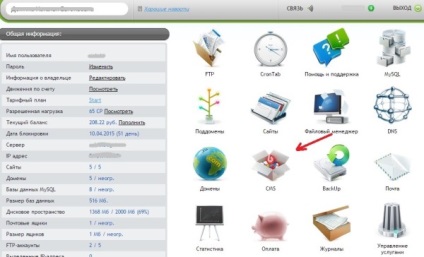
După aceasta vom ajunge la pagina unde vor fi două secțiuni: site-uri fără cms și site-uri cu cms instalat. Deoarece aceasta este prima dvs. instalare, nu veți avea nimic în secțiunea cms.
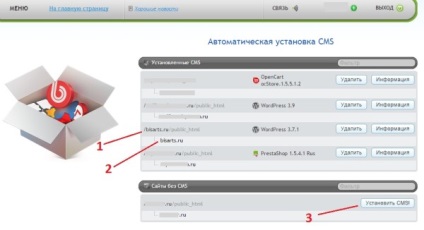
1 este numele folderului în care va fi instalat motorul.
2 este domeniul atașat acestui dosar.
3 - selectați domeniul pe care l-ați înregistrat și faceți clic pe "install cms"
După ce faceți clic pe buton, vom ajunge la pagina cu o listă de motoare oferite pentru instalarea CMS. Alegeți WordPress.
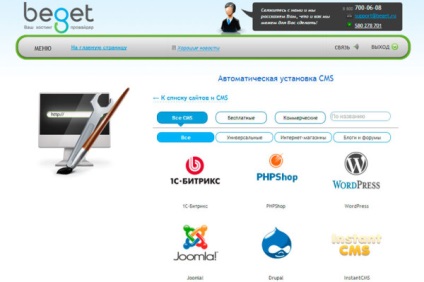
Apoi, ajungem la etapa finală de instalare a motorului, unde suntem invitați să introduceți date pentru a accesa panoul administrativ al site-ului. După introducerea tuturor datelor, apăsați butonul "install".
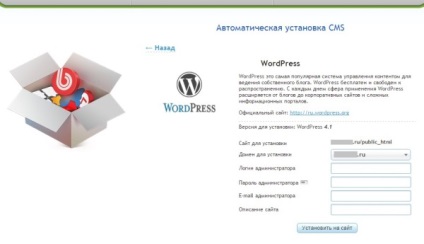
În câteva minute site-ul va fi instalat pe gazdă și va funcționa, baza de date va fi creată automat.
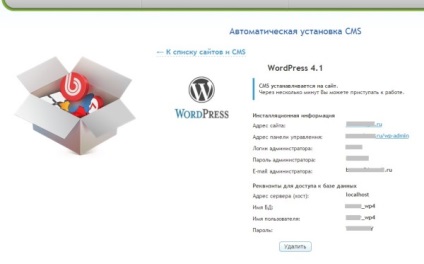
Mod manual
Dacă, din anumite motive, nu ați utilizat instalarea automată, de exemplu dacă doriți să instalați versiunea veche a Wordpress, atunci o puteți face manual.
Pentru a face acest lucru, descărcați distribuția WordPress de pe site-ul oficial, despachetați-o și încărcați tot conținutul folosind orice client FTP pe server. Trebuie să încărcați în folderul: site_name / public_html
Ar trebui să obțineți ceva de genul:
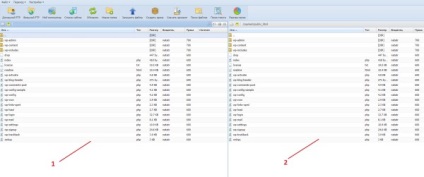
1- fișierele de pe computer, 2 - fișierele încărcate pe server.
Acum trebuie să creăm o bază de date pentru site-ul nostru. Pentru a face acest lucru, mergeți la secțiunea de găzduire din "MySQL" și introduceți numele și parola pentru a accesa baza de date, faceți clic pe "add".
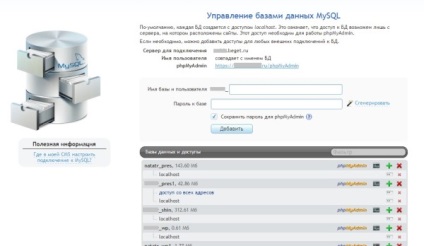
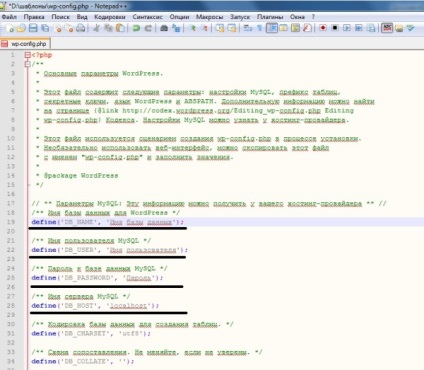
Dacă ați făcut totul în mod corect, WordPress va fi instalat cu succes.
Articole similare
-
Instalarea cuvântului wordpress pe hosting este stabilită pe exemplul găzduirii rutelor
-
Instalarea wordpress pe beget, crearea unui blog de la zero, de promovare și de monetizare
Trimiteți-le prietenilor: